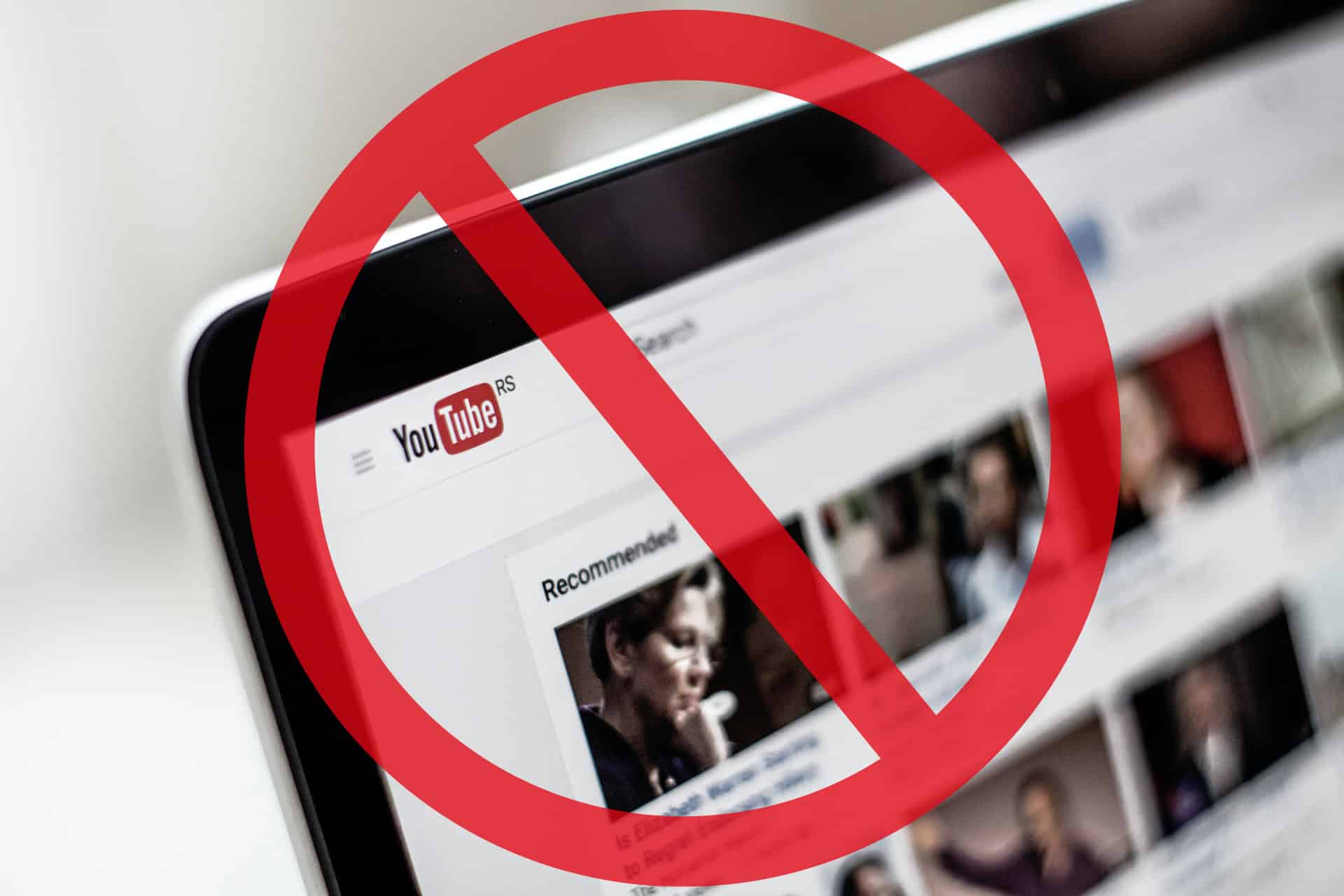YouTube es una plataforma de videos muy popular y entretenida, pero también puede ser una fuente de distracción y de consumo excesivo de datos. Si quieres bloquear YouTube en tu PC por alguna razón, ya sea para mejorar tu productividad, para proteger a tus hijos o para ahorrar recursos, hay varias formas de hacerlo.
En este artículo te explicaremos algunas de las opciones más sencillas y efectivas para bloquear YouTube en mi PC.
Cómo bloquear YouTube en mi PC:
- Utilizar un programa de control parental. Te permite filtrar, limitar y monitorizar el uso de YouTube en el ordenador. Recomendamos tres opciones que puedes probar: uMobix, Parentaler y HoverWatch.
- Usar una extensión de navegador que te permita bloquear sitios web específicos. BlockSite, por ejemplo, funciona tanto para Google Chrome como para Mozilla Firefox.
- Modificar el archivo hosts de tu sistema operativo. Al modificar este archivo, puedes redirigir el tráfico de ciertos sitios web a otras direcciones o simplemente bloquearlos.
Bloquear YouTube en Windows
Si deseas bloquear YouTube en Windows, puedes hacerlo de varias formas. A continuación te explicamos tres de ellas y te explicamos detalladamente el procedimiento. Estas alternativas requieren permisos de administrador y pueden afectar el rendimiento de la conexión a Internet.
1. Utilizar un programa de control parental
Si quieres bloquear YouTube en Windows, puedes utilizar un programa de control parental que te permita filtrar el contenido y las aplicaciones que tus hijos pueden usar. Algunos ejemplos de programas de control parental para Windows son:
uMobix, app de control parental que permite bloquear YouTube
Aplicación de espiar móvilespara padres modernos
Principales características:
- Llamadas: Registro de llamadas entrantes y salientes, duración de llamadas, información de contacto, etc.
- Mensajes: Monitorización de SMS enviados y recibidos, información de contacto, etc.
- Redes Sociales: Monitorización de Whatsapp, Facebook, Instagram, Telegram, etc.
- Fotos y Videos: Extracción y back-up de fotos y videos, acceso a toda la Galería del móvil.
- Ubicación GPS: Ubicación en tiempo real e historial de lugares visitados.
- Bloqueo y Control: Restricción de acceso a aplicaciones, sitios webs y bloqueo de contenido pornográfico.
Compatibillidad: Android y iPhone.
uMobix es una app de control parental que te permite bloquear YouTube y otras apps o sitios web que consideres peligrosos o innecesarios. También puedes establecer límites de tiempo para el uso de YouTube, ver el historial de reproducción y búsqueda de tus hijos, y recibir alertas si detecta algún contenido sospechoso. uMobix es compatible con Windows, Mac, Android e iOS.
Parentaler para proteger a tus hijos en Internet
Aplicación de Control Parental que lo ve Todo
- Monitorización de redes y apps de mensajería: Whatsapp, Facebook, Instagram, Snapchat, Telegram, Viber, Kik, iMessages, etc.
- Mensajes y llamadas: Mensajes SMS, MMS y llamadas desde app Teléfono.
- Filtro de Contenido: Filtro Bloqueador para iPhone/Android, Bloqueador de pornografía.
- Ubicación: Localización GPS en tiempo real, Geo-fencing.
Compatibilidad: Android/ iPhone
Parentaler es otro programa de control parental que te ayuda a proteger a tus hijos en Internet. Con esta app puedes bloquear YouTube y otras plataformas de vídeo, así como filtrar el contenido por categorías o palabras clave. También puedes ver las estadísticas de uso de YouTube, establecer horarios de acceso y recibir informes detallados por correo electrónico. Parentaler funciona en Windows, Mac y Linux.
HoverWatch permite ver todo lo que hacen tus hijos en el ordenador
Control Parental y Monitorización
Principales características:
- Monitoreo de apps de mensajería y redes sociales: Whatsapp, Facebook, Messenger, Snapchat, Instagram, Viber, etc.
- Monitoreo de funciones del teléfono: Contactos, llamadas, MMS y SMS.
- Función de geolocalización: Rastreo del teléfono incluso cuando se retira la SIM.
- Espía de cámara y webcam: Realiza fotos cuando se desbloquea el teléfono o mientras se usa la PC.
- Capturas de pantalla: Guarda constancia de lo que necesites como evidencia.
Compatibilidad: Android, Windows y MacOS
HoverWatch es una app de espionaje que te permite ver todo lo que hacen tus hijos en el ordenador, incluyendo YouTube. Con HoverWatch puedes grabar las pantallas, capturar las teclas pulsadas, tomar fotos con la cámara web y acceder al historial de navegación. HoverWatch es una herramienta muy potente, pero también muy invasiva, por lo que debes usarla con precaución y respetando la privacidad de tus hijos. HoverWatch solo está disponible para Windows y Android.
Artículo relacionado:
2. Usar alguna extensión de navegador
Una forma sencilla de bloquear YouTube en tu PC es usar una extensión de navegador que te permita bloquear sitios web específicos. A continuación, te explicaré cómo instalar y configurar una de estas extensiones llamada **BlockSite**, que funciona tanto para Google Chrome como para Mozilla Firefox:
Para instalar BlockSite, sigue estos pasos:
- Abre tu navegador y ve a la página de BlockSite en la tienda de extensiones de Chrome o Firefox.
- Haz clic en el botón **Añadir a Chrome** o **Añadir a Firefox** y confirma la instalación.
- Una vez instalada, verás el icono de BlockSite en la esquina superior derecha de tu navegador. Haz clic en él para abrir el menú de la extensión.
- En el menú, haz clic en el botón **Bloquear este sitio** para bloquear el sitio web que estés visitando. Si quieres bloquear YouTube, asegúrate de estar en su página principal o en algún vídeo.
- Si quieres bloquear vídeos por palabras clave, puedes hacer clic en el botón **Bloqueo por palabra clave** y escribir las palabras que quieras en el campo de texto. Por ejemplo, si escribes \"gatos\", se bloquearán todos los vídeos que tengan esa palabra en el título o la descripción.
» RELACIONADO: Métodos más efectivos para bloquear contenido de YouTube
3. Modificar el archivo hosts de tu sistema operativo
Una de las formas más fáciles de bloquear YouTube en Windows es modificar el archivo hosts de tu sistema operativo. El archivo hosts es un documento de texto que contiene una lista de direcciones IP y sus nombres de dominio asociados. Al modificar este archivo, puedes redirigir el tráfico de ciertos sitios web a otras direcciones o simplemente bloquearlos. Para hacer esto, sigue estos pasos:
- Abre el Explorador de archivos en tu computadora.
- Navega hasta la siguiente ubicación: C:\Windows\System32\drivers\etc
- En esa carpeta, encontrarás un archivo llamado "hosts". Haz una copia de seguridad de este archivo en caso de que necesites restaurarlo en el futuro.
- Haz clic derecho en el archivo "hosts" y selecciona "Abrir con" y luego elige el Bloc de notas (Notepad) para editarlo.
- Al final del archivo, agrega una nueva línea con la siguiente dirección IP seguida del nombre de dominio de YouTube:
- 127.0.0.1 www.youtube.com
- Guarda los cambios en el archivo hosts y cierra el Bloc de notas.
- Reinicia tu computadora para que los cambios surtan efecto.
Después de seguir estos pasos, tu PC debería bloquear el acceso a YouTube. Cada vez que intentes acceder a YouTube, serás redirigido a la dirección IP local 127.0.0.1, lo que evitará que se cargue el sitio web. Ten en cuenta que esto bloqueará YouTube en todos los navegadores instalados en tu computadora.
Si deseas desbloquear YouTube en el futuro, simplemente abre nuevamente el archivo hosts y elimina la línea que agregaste (127.0.0.1 www.youtube.com). Guarda los cambios y reinicia tu computadora para que la modificación surta efecto.
Beneficios de bloquear YouTube en mi PC
Algunos de los beneficios de bloquear YouTube en tu PC son:
- Evitar la tentación de ver videos que no tienen que ver con tu trabajo o estudio.
- Ahorrar tiempo y ancho de banda que puedes dedicar a otras actividades más importantes o placenteras.
- Reducir el estrés y la ansiedad que pueden provocar algunos contenidos negativos o polémicos de YouTube.
- Proteger tu privacidad y seguridad, ya que YouTube puede recopilar y compartir tus datos personales y hábitos de consumo.
En este artículo solo te proponemos algunas de las formas de cómo bloquear YouTube en tu PC, pero hay muchas otras opciones disponibles según tus preferencias y necesidades. Lo importante es que seas consciente de los beneficios de limitar el uso de YouTube y de otras plataformas que pueden afectar tu rendimiento, tu seguridad o tu bienestar.
» RELACIONADO: ¿Cómo quitar el control parental de YouTube?
Preguntas Frecuentes:
¿Cómo bloquear YouTube con contraseña?
Si deseas bloquear YouTube con contraseña, puede seguir estos pasos:
- Abre la aplicación de YouTube en su dispositivo móvil o computadora.
- Inicia sesión con su cuenta de Google si aún no lo ha hecho.
- Haz clic en su foto de perfil en la esquina superior derecha y selecciona Configuración.
- En el menú de la izquierda, elige Privacidad y seguridad.
- Desplázate hacia abajo hasta la sección Bloqueo con contraseña y activa el interruptor.
- Ingresa una contraseña que sea diferente de la de su cuenta de Google y confírmala.
- Ahora, cada vez que quieras acceder a YouTube, deberás ingresar la contraseña que creó.
Artículo de:

Dunia Torres
Periodista, correctora y editora
Amante de la tecnología y asidua investigadora de las actualizaciones de las principales marcas que se posicionan en el mercado. Droiders ha sido una apreciada escuela en materia de revisión de apps y software.